ie9怎么设置兼容模式?ie9设置兼容模式的方法
时间:2022-10-26 21:13
IE是我们用的最多的浏览器了,ie9怎么设置兼容模式呢?今天小编就带大家来共同学习ie9设置兼容模式的方法,希望可以帮助到有需要的小伙伴哦,下面就是详细完整的操作步骤。
ie9怎么设置兼容模式?ie9设置兼容模式的方法

1、在操作系统桌面上,点击IE浏览器图标进入。

2、在IE浏览器主界面,点击菜单栏上的工具菜单。
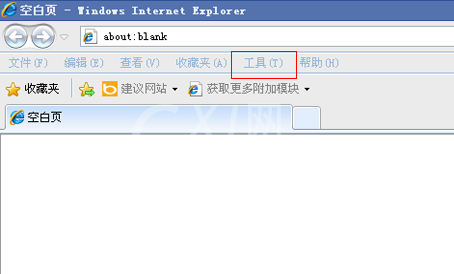
3、弹出的工具菜单选项,点击选择兼容性视图设置进入。
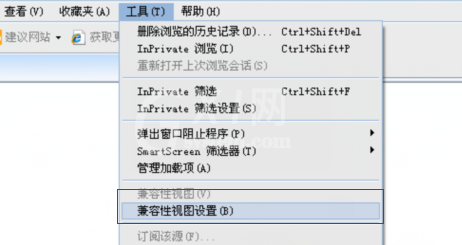
4、填入设置兼容模式的网址点击添加,最后点击关闭即可。
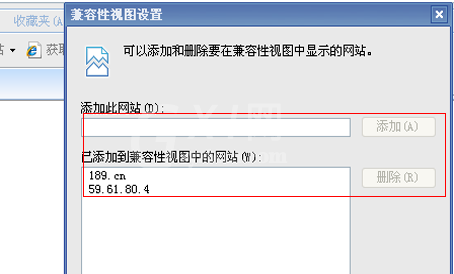
5、希望所有网站都采用兼容模式,直接勾选在兼容性视图中显示所有网站选项即可。
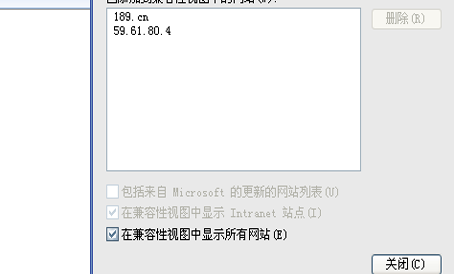
以上这里为各位分享了ie9设置兼容模式的方法。有需要的朋友赶快来看看本篇文章吧!



























